方法/步骤1:
新建一个excel工作薄,重命名为“采购跟踪模板”。打开工作薄,工作表sheet1重命名为“订货记录”,sheet2重命名为“入库记录”,sheet3重命名为“物料信息”。
方法/步骤2:
打开“物料信息”工作表,建立物料信息。可以手工录入,也可以从ERP中导出复制粘贴。物料信息必须包括内容有:物料代码、物料名称、规格型号、单位、供应商名称,其他的如:单价、供应商地址、联系人、电话什么的,请自便!
设置物料信息的作用在于提高订货记录的录单效率:你只要录物料代码,其他相关的名称、规格型号、单位等“物料信息”有的内容都可以自动填充。当然你也可以根据自己的需要选用。
方法/步骤3:
打开“订货记录”工作表,制作一个表格,字段名分别为:订单号、物料名称、规格型号、单位、订货数量、订货日期、送货数量、余数、催料提示。
方法/步骤4:
从ERP中导出《入库明细表》报表,全选、复制,打开“入库记录”工作表,选中A1单元格,粘贴。注意,以后使用时,导出的报表字段顺序要与第一次保持一致,否则就得修改公式了。
方法/步骤5:
打开“订货记录”工作表,现在来编写公式。
在C2单元格输入公式:=IF(LEN(B2)=0,"",IF(COUNTIF(物料信息!A:A,B2)=1,VLOOKUP(B2,物料信息!A:E,2,FALSE),"请添加代码"))
在D2单元格输入公式:=IF(LEN(B2)=0,"",IF(COUNTIF(物料信息!A:A,订货记录!B2)=0,"请添加代码",IF(LEN(VLOOKUP(订货记录!B2,物料信息!A:E,3,FALSE))=0,"",VLOOKUP(订货记录!B2,物料信息!A:E,3,FALSE))))
在E2单元格输入公式:=IF(LEN(B2)=0,"",IF(COUNTIF(物料信息!A:A,B2)=1,VLOOKUP(B2,物料信息!A:E,4,FALSE),"请添加代码"))
在I2单元格输入公式:=IF(G2>0,SUMIFS(入库记录!I:I,入库记录!E:E,订货记录!B2,入库记录!C:C,订货记录!A2),"")
在J2单元格输入公式:=IF(LEN(I2)=0,"",IF((G2-I2)
在K2单元格输入公式:=IF((I2=0)*((TODAY()-H2)<=5),"日期已近,催料",IF(LEN(J2)>0,"有余数未完",""))
然后把公式往下填充到你需要的行数。(篇幅问题,公式不做解释,哥们要是不懂的话,请联系我。
现在我们试着录入一下采购订单看看。
方法/步骤6:
为了让你做的这个玩意儿显得神秘一点,以及为防止无意中改动公,接下来把公式锁定和隐藏起来。操作方法如下:
1、全选工作表——设置单元格格式——去掉“保护”“隐藏”前面的勾选——确定。
2、Crtl+G——定位条件——公式确定——在选中的单元格区域单击右键——设置单元格格式——保护——勾选“保护”、“隐藏”——确定。
3、审阅——保护工作表——设置操作权限和密码——确定。
4、保存一下工作薄。
方法/步骤7:
数据筛选:
1、点击“订货记录”工作表K2单元格,数据——筛选。
2、点击K2单元格三角形下拉箭头,在选项中把“空白”前面的勾选去掉。
方法/步骤8:
清除“入库记录”中的数据,注意是清除不是删除,保存工作薄。下次使用时直选中"入库记录"A1单元格粘贴入库数据即可。
大功告成,从此哥们你再也没有烦恼了!